Fix Windows-Firewall-Fehlercode 0x80070422 kann nicht aktiviert werden
Veröffentlicht: 2017-10-26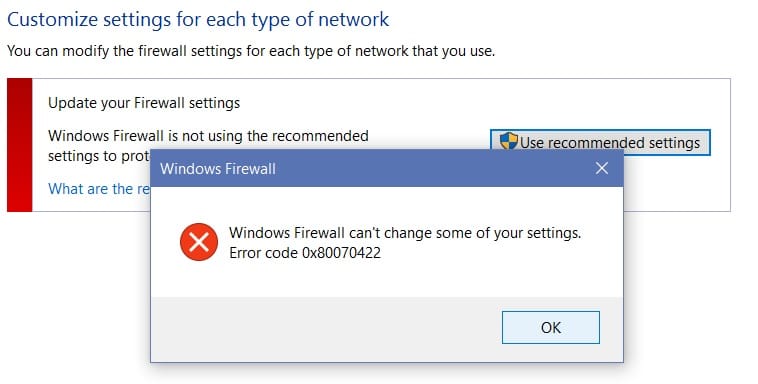
Fix Die Windows-Firewall kann nicht aktiviert werden Fehlercode 0x80070422: Wenn Sie eine 0x80070422-Fehlermeldung erhalten, wenn Sie versuchen, die Windows-Firewall zu aktivieren, sind Sie an der richtigen Stelle, denn heute werden wir diskutieren, wie Sie diesen Fehler beheben können. Die Windows-Firewall ist eine wesentliche Komponente von Microsoft Windows, die Informationen filtert, die aus dem Internet in Ihr System gelangen, und potenziell schädliche Programme blockiert. Ohne sie ist Ihr System anfällig für externe Angriffe, die dazu führen können, dass der Zugriff auf das System dauerhaft verloren geht. Jetzt wissen Sie also, warum es wichtig ist sicherzustellen, dass die Firewall immer läuft und Sie in diesem Fall die Windows-Firewall nicht einschalten können und stattdessen diese Fehlermeldung erhalten:
Die Windows-Firewall kann einige Ihrer Einstellungen nicht ändern.
Fehlercode 0x80070422
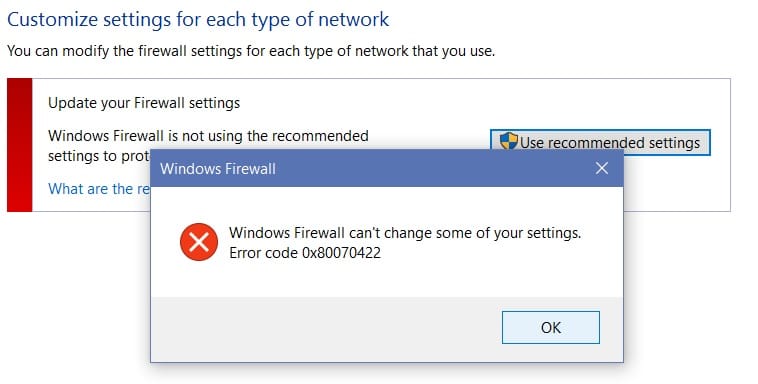
Es gibt zwar keine Hauptursache für diese Fehlermeldung, aber es kann daran liegen, dass Firewall-Dienste aus dem Dienstfenster oder einem ähnlichen Szenario mit BITS deaktiviert wurden. Lassen Sie uns also, ohne Zeit zu verschwenden, sehen, wie Sie den Windows-Firewall-Fehlercode 0x80070422 mithilfe der unten aufgeführten Anleitung zur Fehlerbehebung tatsächlich beheben können.
Inhalt
- Fix Windows-Firewall-Fehlercode 0x80070422 kann nicht aktiviert werden
- Methode 1: Aktivieren Sie die Windows-Firewalldienste
- Methode 2: Stellen Sie sicher, dass Windows auf dem neuesten Stand ist
- Methode 3: Starten Sie assoziierte Dienste
- Methode 4: Führen Sie CCleaner und Malwarebytes aus
- Methode 5: Registrierungskorrektur
- Methode 6: Entfernen Sie den Virus manuell
Fix Windows-Firewall-Fehlercode 0x80070422 kann nicht aktiviert werden
Stellen Sie sicher, dass Sie einen Wiederherstellungspunkt erstellen, falls etwas schief geht.
Methode 1: Aktivieren Sie die Windows-Firewalldienste
1. Drücken Sie die Windows-Taste + R, geben Sie services.msc ein und drücken Sie die Eingabetaste.
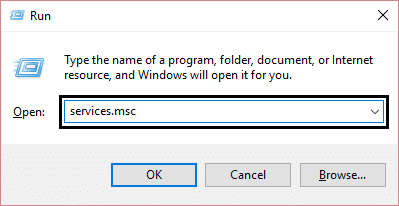
2.Scrollen Sie nach unten, bis Sie die Windows-Firewall finden, klicken Sie mit der rechten Maustaste und wählen Sie dann Eigenschaften.
3.Klicken Sie auf Start , wenn der Dienst nicht ausgeführt wird, und stellen Sie sicher, dass der Starttyp auf Automatisch eingestellt ist.
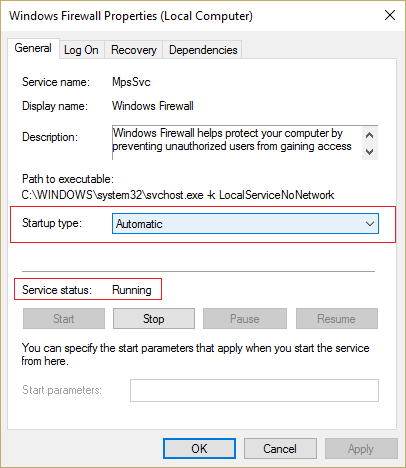
4.Klicken Sie auf Anwenden und dann auf OK.
5. Befolgen Sie auf ähnliche Weise die obigen Schritte für den Background Intelligence Transfer Service und starten Sie dann Ihren PC neu.
Methode 2: Stellen Sie sicher, dass Windows auf dem neuesten Stand ist
1. Drücken Sie die Windows-Taste + I und wählen Sie dann Update & Sicherheit.
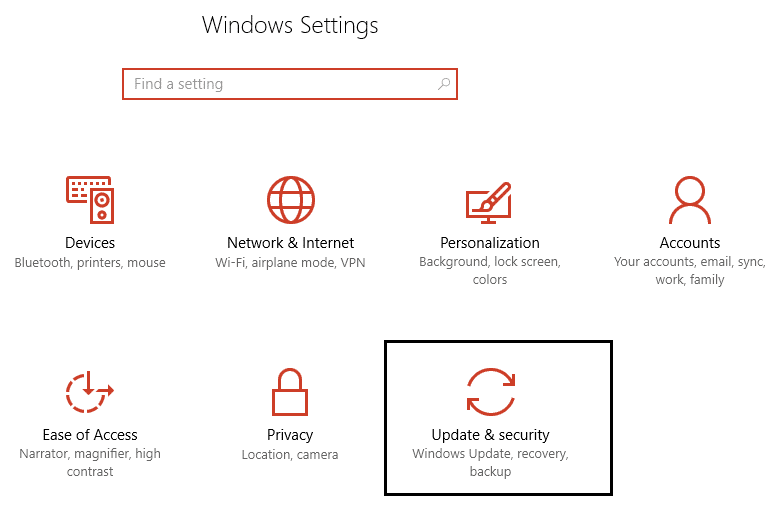
2. Klicken Sie als Nächstes auf Nach Updates suchen und stellen Sie sicher, dass Sie alle ausstehenden Updates installieren.
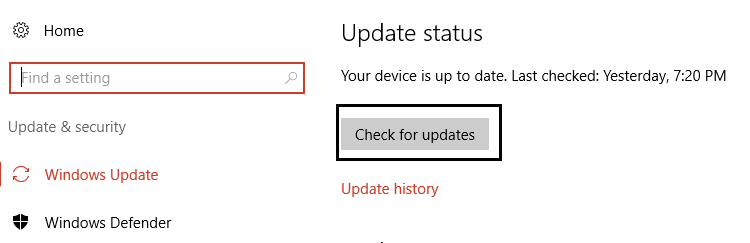
3. Nachdem die Updates installiert sind, starten Sie Ihren PC neu und prüfen Sie, ob Sie den Fehlercode 0x80070422 der Windows-Firewall nicht aktivieren können.
Methode 3: Starten Sie assoziierte Dienste
1. Drücken Sie die Windows-Taste + R , geben Sie Notepad ein und drücken Sie die Eingabetaste.
2.Kopieren Sie den folgenden Text und fügen Sie ihn in Ihre Notepad-Datei ein:
sc config MpsSvc start=auto sc config KeyIso start=auto sc config BFE start=auto sc config FwcAgent start=auto net stop MpsSvc net starten MpsSvc net stop KeyIso net starten KeyIso net starten Wlansvc net start dot3svc net EapHostnet starten Netzstopp BFE Nettostart BFE net start PolicyAgent net starten MpsSvc net start IKEEXT net starten Sie DcaSvcnet net stop FwcAgent net FwcAgent starten
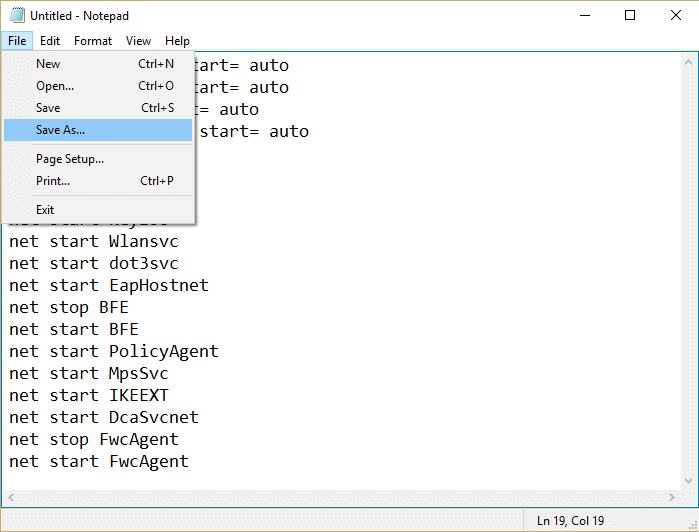
3.Klicken Sie im Notizblock auf Datei > Speichern unter und geben Sie dann RepairFirewall.bat in das Dateinamensfeld ein.
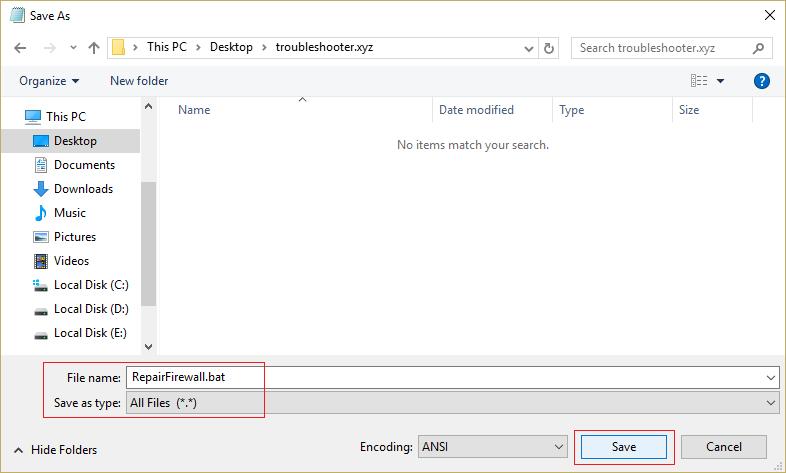
4.Wählen Sie als Nächstes aus der Dropdown-Liste „Speichern unter“ die Option „Alle Dateien“ und klicken Sie dann auf „ Speichern“.
5. Navigieren Sie zu der Datei RepairFirewall.bat , die Sie gerade erstellt haben, und klicken Sie mit der rechten Maustaste, und wählen Sie dann Als Administrator ausführen aus.
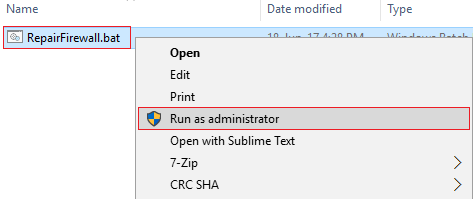
6.Sobald die Datei den Reparaturvorgang abgeschlossen hat, versuchen Sie erneut, die Windows-Firewall zu öffnen, und löschen Sie bei Erfolg die Datei RepairFirewall.bat.
Dies sollte den Fehlercode 0x80070422 der Windows-Firewall nicht aktivieren beheben , aber wenn dies bei Ihnen nicht funktioniert, folgen Sie der nächsten Methode.
Methode 4: Führen Sie CCleaner und Malwarebytes aus
1.Laden Sie CCleaner & Malwarebytes herunter und installieren Sie es.
2.Führen Sie Malwarebytes aus und lassen Sie es Ihr System nach schädlichen Dateien scannen.
3.Wenn Malware gefunden wird, wird sie automatisch entfernt.
4. Führen Sie jetzt CCleaner aus und im Abschnitt „Cleaner“ auf der Registerkarte Windows schlagen wir vor, die folgenden Auswahlen zu überprüfen, die bereinigt werden sollen:
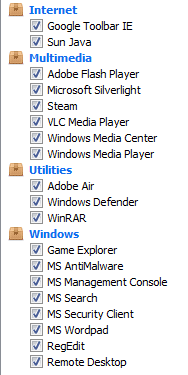
5.Sobald Sie sichergestellt haben, dass die richtigen Punkte überprüft wurden, klicken Sie einfach auf Cleaner ausführen und lassen Sie CCleaner seinen Lauf nehmen.

6. Um Ihr System weiter zu bereinigen, wählen Sie die Registerkarte Registrierung und stellen Sie sicher, dass Folgendes aktiviert ist:
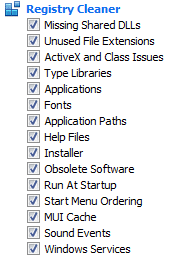
7.Wählen Sie „Nach Problemen suchen“ und lassen Sie CCleaner scannen und klicken Sie dann auf „Ausgewählte Probleme beheben“.
8.Wenn CCleaner fragt: „ Möchten Sie Backup-Änderungen an der Registrierung? “ Wählen Sie „Ja“.
9.Sobald Ihre Sicherung abgeschlossen ist, wählen Sie Alle ausgewählten Probleme beheben.
10.Starten Sie Ihren PC neu, um die Änderungen zu speichern. Dies würde den Fehlercode 0x80070422 der Windows-Firewall nicht aktivieren . Wenn dies nicht der Fall ist, fahren Sie mit der nächsten Methode fort.
Methode 5: Registrierungskorrektur
Navigieren Sie zu C:\Windows und finden Sie den Ordner system64 (nicht verwechseln mit sysWOW64). Wenn der Ordner vorhanden ist, doppelklicken Sie darauf und suchen Sie die Datei consrv.dll . Wenn Sie diese Datei finden, bedeutet dies, dass Ihr System mit einem Zero-Access-Rootkit infiziert ist.
1. Laden Sie die Dateien MpsSvc.reg und BFE.reg herunter. Doppelklicken Sie darauf, um diese Dateien auszuführen und der Registrierung hinzuzufügen.
2.Starten Sie Ihren PC neu, um die Änderungen zu speichern.
3. Drücken Sie die Windows-Taste + R, geben Sie regedit ein und drücken Sie die Eingabetaste, um den Registrierungseditor zu öffnen.
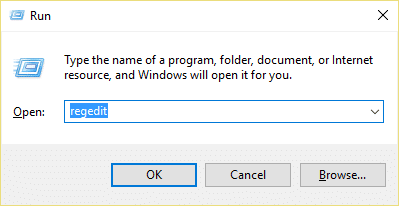
4. Navigieren Sie als Nächstes zum folgenden Registrierungsschlüssel:
Computer\HKEY_LOCAL_MACHINE\SYSTEM\CurrentControlSet\Services\BFE
5.Klicken Sie mit der rechten Maustaste auf den BFE-Schlüssel und wählen Sie Berechtigungen aus.
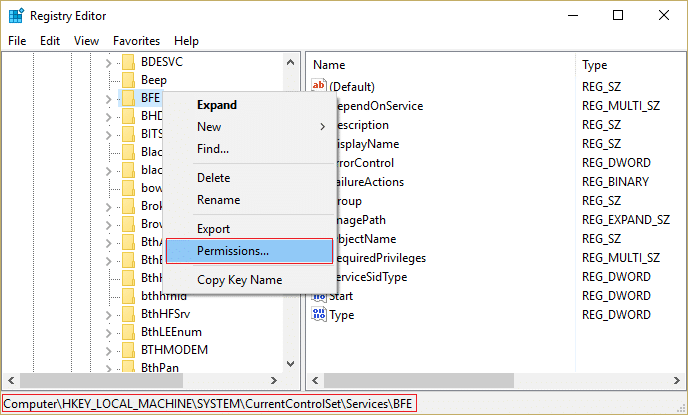
6.Klicken Sie im nächsten Fenster, das sich öffnet, auf die Schaltfläche Hinzufügen.
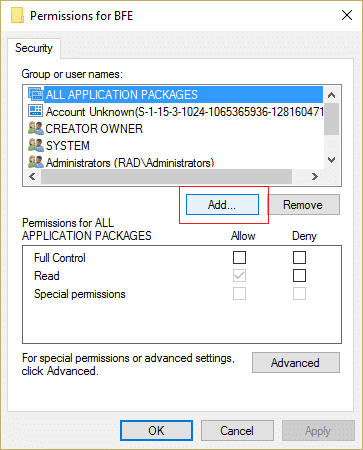
7. Geben Sie „ Jeder “ (ohne Anführungszeichen) unter dem Feld Geben Sie die auszuwählenden Objektnamen ein und klicken Sie dann auf Namen prüfen.

8.Sobald der Name verifiziert ist, klicken Sie auf OK.
9.Jeder sollte jetzt zum Abschnitt Gruppen- oder Benutzernamen hinzugefügt werden.
10.Achten Sie darauf, Jeder aus der Liste auszuwählen und markieren Sie die Option Vollzugriff in der Spalte Zulassen.
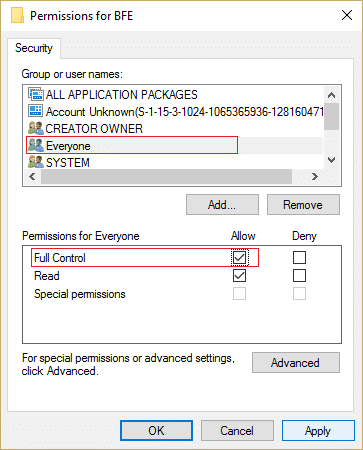
11.Klicken Sie auf Anwenden und dann auf OK.
12. Drücken Sie die Windows-Taste + R, geben Sie services.msc ein und drücken Sie die Eingabetaste.
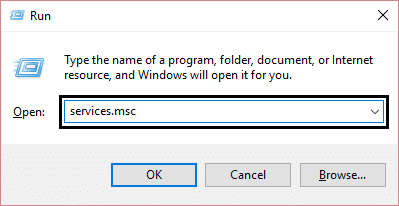
13. Suchen Sie die folgenden Dienste und klicken Sie mit der rechten Maustaste darauf, und wählen Sie dann Eigenschaften aus:
Filter-Engine
Windows-Firewall
14.Aktivieren Sie beide im Eigenschaftenfenster (klicken Sie auf Start) und stellen Sie sicher, dass ihr Starttyp auf Automatisch eingestellt ist.
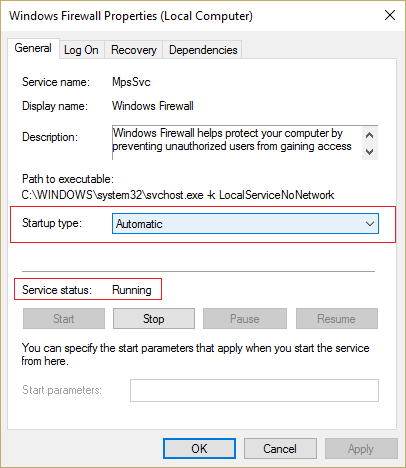
15. Wenn dieser Fehler immer noch angezeigt wird: „Windows konnte die Windows-Firewall auf dem lokalen Computer nicht starten. Siehe Ereignisprotokoll, wenn Nicht-Windows-Dienste Anbieter kontaktieren. Fehlercode 5.“ Fahren Sie dann mit dem nächsten Schritt fort.
16. Laden Sie den Shared Access Key herunter und starten Sie ihn.
17. Führen Sie diese Datei aus und geben Sie ihr erneut die volle Berechtigung, da Sie den obigen Schlüssel gegeben haben, indem Sie hier gehen:
HKEY_LOCAL_MACHINE\SYSTEM\CurrentControlSet\services\SharedAccess
18.Klicken Sie mit der rechten Maustaste darauf und wählen Sie dann Berechtigungen aus . Klicken Sie auf Hinzufügen und geben Sie Jeder ein und wählen Sie Vollzugriff.
19.Sie sollten die Firewall jetzt starten können und auch die folgenden Dienste herunterladen:
BITS
Sicherheitscenter
Windows Defender
Windows Update
20.Starten Sie sie und klicken Sie auf JA, wenn Sie zur Bestätigung aufgefordert werden. Starten Sie Ihren PC neu, um die Änderungen zu speichern.
Dies sollte definitiv den Fehlercode 0x80070422 der Windows-Firewall nicht aktivieren beheben, da dies die endgültige Lösung des Problems ist.
Methode 6: Entfernen Sie den Virus manuell
1. Geben Sie regedit in die Windows-Suche ein und klicken Sie dann mit der rechten Maustaste darauf und wählen Sie Als Administrator ausführen.
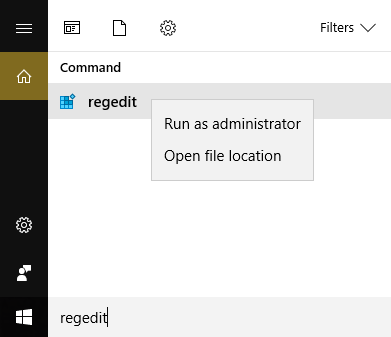
2. Navigieren Sie zum folgenden Registrierungsschlüssel:
Computer\HKEY_CURRENT_USER\SOFTWARE\Klassen
3. Navigieren Sie nun im Ordner „Classes“ zum Registrierungsunterschlüssel „.exe“.
4.Klicken Sie mit der rechten Maustaste darauf und wählen Sie Löschen.
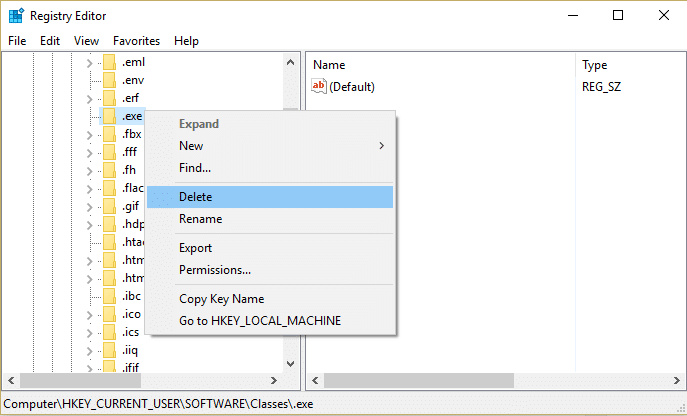
5.Suchen Sie erneut im Ordner „Classes“ den Registrierungsunterschlüssel „ secfile “.
6.Löschen Sie auch diesen Registrierungsschlüssel und klicken Sie auf OK.
7.Schließen Sie den Registrierungseditor und starten Sie Ihren PC neu.
Für dich empfohlen:
- Beheben Sie den Windows Store-Fehler 0x803F7000 in Windows 10
- PDF-Dateien können im Internet Explorer nicht geöffnet werden
- Behebung eines Fehlers beim Synchronisieren der Mail-App in Windows 10
- Fix kann Ihre Standard-E-Mail-Ordner nicht öffnen. Der Informationsspeicher konnte nicht geöffnet werden
Das ist es, was Sie erfolgreich behoben haben. Fehlercode 0x80070422 der Windows-Firewall kann nicht aktiviert werden. Wenn Sie jedoch noch Fragen zu diesem Beitrag haben, können Sie diese gerne im Kommentarbereich stellen.
